实现只复制文件夹而不复制文件夹中的内容
最近想解锁平板BL锁,于是涉及到备份平板数据的是。为了做好万全的准备,所以打算把平板目录所有文件都备份到电脑上面。
我通常备份的方式是安卓设备开启热点然后打开FTP共享,然后电脑接入FTP目录进行文件传输。
我所用的设备是小米平板5,MIUI14安卓13.
MIUI有一点好处就是,它的文件管理里面带一个FTP共享的功能,如果设备和电脑在同一个局域网下,可以很方便的开启FTP共享(只能设置账号密码开启共享)。但是有个鸡肋的地方就是,当设备是以热点共享的时候,就无法开启这个功能。所以这里我们就需要借助到另一个软件:FTP SHARE
FTP SHARE是一个专门用来给安卓设备进行FTP传输的工具,他可以在热点或者是WiFi的情况开启设备的FTP共享功能,我在酷安该应用下面的评论还看到有酷友在数据流量ipv6的环境下开启ftp共享实现类似公网文件传输的功能,这里没做尝试...
使用FTP SHARE 就可以在设备热点的状态下开启一个FTP共享功能了。
那么电脑端如何高效进行文件下载呢?
有试过直接在电脑自带的文件管理器里复制文件的小伙伴应该知道,在你复制一个两个文件的时候,会很快很方便,但是在复制整个目录多个文件夹和文件时,电脑就会这样:(未响应)(出错)
所以这里推荐另一个电脑程序:Filezila
这时一个专门用来...
我们输入FTPShare上的IP地址和端口,然后就可以成功连接上了。
这里需要进行两个设置:时间戳和啥:https://www.cnblogs.com/html55/p/13715496.html
然后u就可以成功复制了。。。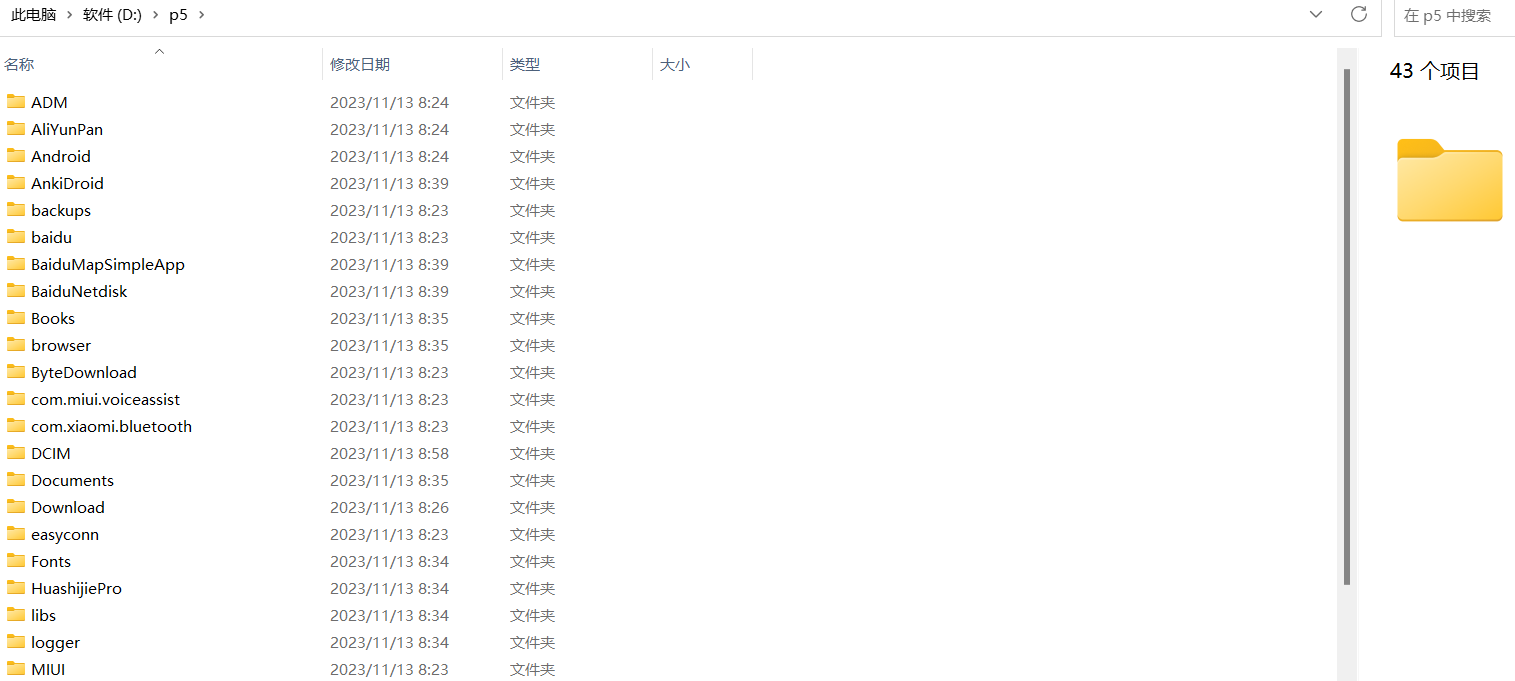
但是有个问题,我比较追求完美,就是filezila虽然下载下来的文件时间戳没有改动,但是文件夹都变成最新的了
搜了下百度,发现了两个比较有效的方法,但是最后成功的只有最后一个:
一、通过CMD (不支持FTP网路路径)
原理是使用XCOPY
https://blog.csdn.net/aitonglong6396/article/details/101289436
https://zhuanlan.zhihu.com/p/633553037?utm_id=0
因为不支持Xcopy我就特地找了下有没有映射ftp为系统盘的方法,还真让我找到了!
https://zhidao.baidu.com/question/1994260074903319027.html?fr=dqa
百度答案是使用raidrive 具体介绍:https://blog.csdn.net/weixin_42795002/article/details/121864236
挂载成功后,友试了一遍指令后,没报错 但是也没有效果...
于是又陷入了沉思...
继续百度,发现了另一个方法:total commander
https://blog.csdn.net/g_r_c/article/details/8634281
很简单:
也许会有人在想谁这么欠抽,要这么复制东西,但是在生活学习中确实遇到了,并且文件夹的内容比较大,复制起来非常的慢,于是 开始想办法
Total Commander的强大就在于你有需求,他就能够实现这个功能。
实现方法非常的简单:
选中所有的文件夹以后,然后在下面
”仅此类型的文件“
在这个方框里你输入一些没有的文件格式,也就是文件夹中的没i有此类型,你随便输入都好,然后确定就OKl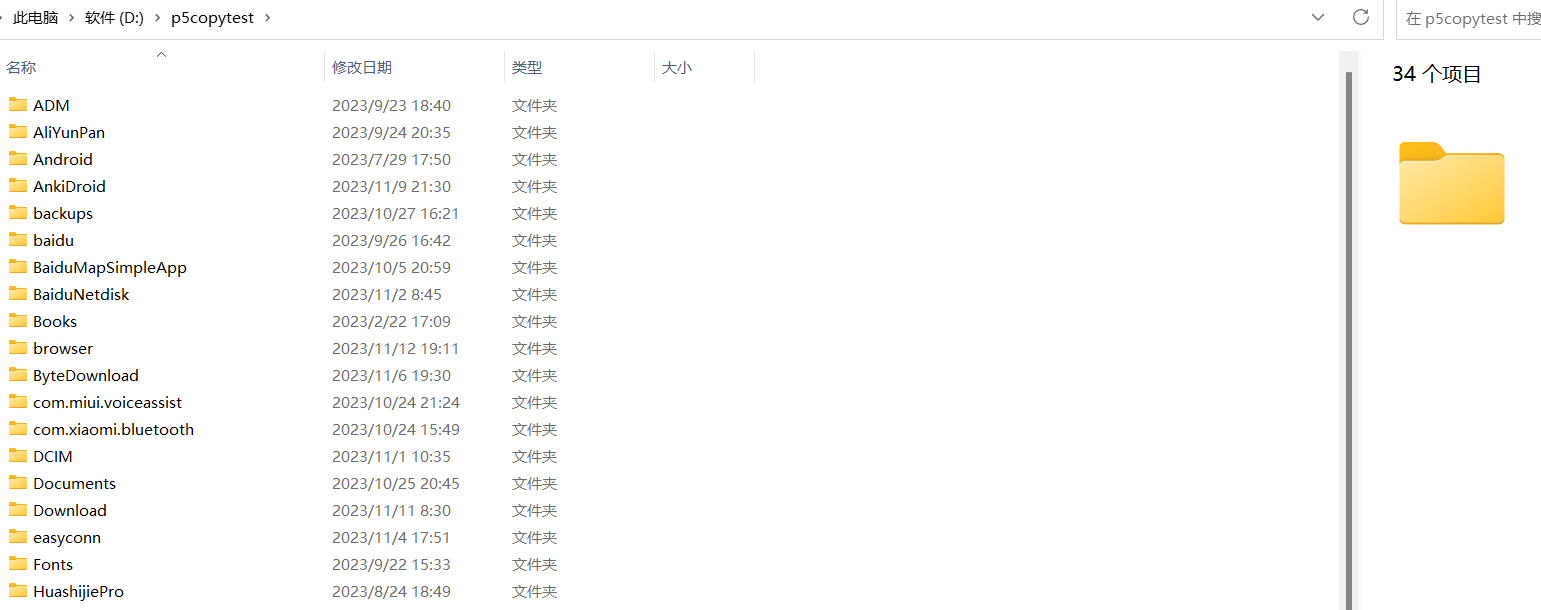
经过测试确实可以
最后还要思考解决的就是如何备份【Android/data】目录,因为android13开始对data目录的访问做出了限制。。。
数据无价,备份要。。。
分享我的备份经验 供大家参考...
暂无评论